Bazen insanlar Linux platformundaprofesyoneller için “en iyi araçlara” sahip değil. Video düzenleme söz konusu olduğunda, kullanıcılar Adobe After Effects, Final Cut Pro X vb. Şimdi Linux'u kurmaya hazır, inanılmaz, rekabetçi, açık kaynaklı bir ses iş istasyonu olduğu ortaya çıktı; Ardor ses editörü. Ardor'u Linux dağıtımlarının çoğuna paket yöneticisi aracılığıyla yükleyebilirsiniz. Çok kanallı düzenleme / kayıt, donanım desteği, video ses çıkarma ve daha fazlası gibi bir dizi özelliğe sahiptir.
SPOİLER UYARISI: Aşağı kaydırın ve bu makalenin sonunda eğitim videosunu izleyin.
Ardor yükleyin
Bu yazılımı kullanmak için, Ubuntu’yu çalıştırıyor olmalısınız,Debian, Arch Linux, Fedora, OpenSUSE. Farklı bir dağıtım gerçekleştiriyorsanız, Ardor'u kaynaktan inşa etmeniz gerekecektir. Ardor'u işletim sisteminizin yazılım kaynaklarından yüklemeyi seçerseniz, en son sürümü alamayabileceğinizi unutmayın.

Ardor'u kurmak için bir terminal açın ve işletim sisteminize uygun komutu girin.
Ubuntu
sudo apt install ardour
Debian
sudo apt-get install ardour
Arch Linux
sudo pacman -S ardour
fötr şapka
sudo dnf install ardour
OpenSUSE
sudo zypper install ardour
Kaynağından Bina
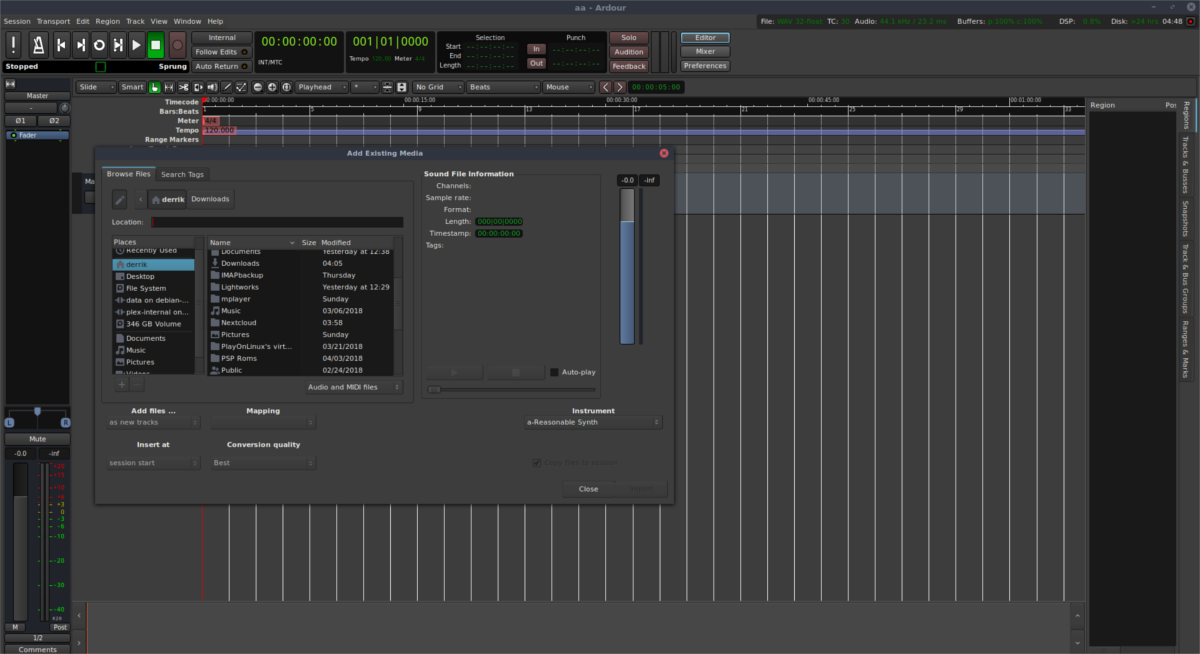
Ardor ses editörü için mevcut olmasına rağmenBirden fazla platformda kurulum, yazılımın daha yeni sürümleri web sitesinde dağıtılmaktadır. Geliştiriciler, projeyi desteklemek için kullanıcıların bir ikili (DEB veya RPM dosyası gibi) satın almasına izin veriyor. Bunu elde etmenin diğer yolu, kaynaktan derlemektir.
Eğer bir Linux dağıtımı kullanıyorsanız,destek Ardor, bu rota gitmek için iyi bir yoldur. Oluşturma işlemine başlamak için önce birçok program bağımlılığını ele almanız gerekir. Ardor, büyük bir ses düzenleme paketidir ve birçok codec bileşeni ve başka araçlar kullanır. Bağımlılıkları kurmak için resmi web sitesine gidin, belgeleri okuyun ve ne olduklarını öğrenin.
Her şeyi çözdükten sonra, kaynak kodunun en son sürümünü Ardor genel deposundan klonlamak için Git aracını kullanın.
git clone git://git.ardour.org/ardour/ardour.git
Kullanmak CD komutundan terminalin çalışma dizinini değiştir /ev/, yeni klonlanan Ardor git klasörüne.
cd ardour
Daha sonra “waf” betiğini çalıştırmanız gerekecek. Bu betiğin birden çok işlevi var. Yeni yapılandırma dosyaları (makefiles vb.) Oluşturmak için önce Linux PC'nizi taramak üzere çalıştırmamız gerekecek. Waf betiğini çalıştırmak aynı zamanda doğru bağımlılıkların kurulu olup olmadığını belirlemenize yardımcı olacaktır. Betik bu dosyalar olmadan yapılandırmayı reddedecektir, bu nedenle onları bulmakta sorun yaşıyorsanız, sorun gidermeyi iyi bir şekilde yapabilirsiniz.
./waf configure
Eğer gof yapılandır Ardor, tüm bağımlılıkların tatmin olduğunu ve her şeyin hazır olduğunu görüyor. Bina işlemini başlatmak için waf Yine aracı hariç, bu süre dışında yapılandırma dışında bırakın.
./waf
Ardor ses düzenleme paketi çok büyük vetam olarak derlemek ve doğru bir şekilde oluşturmak biraz zaman alacaktır. Terminalden çıkın ve GCC derleme aracının yazılımı oluşturmasına izin verin. Zamanla tamamlanacak. İşlem tamamlandığında yazılımı derleme dizininden çalıştırmak mümkün olacaktır.
Kullan... CD derlemenin çıktısının olduğu yere gitme komutu.
cd gtk2_ardour
Oradan, Ardor'a “ardev” ile başlayın.
./ardev
Bu noktadan itibaren, Ardor ses editörütaşınabilir (yapıları taşıdığınız PC'yi çalıştırmak için gereken tüm dosyalara sahip olması şartıyla). Kaynağı almak ve bir flash sürücüye koymaktan çekinmeyin. Alternatif olarak, terminalde aşağıdaki komutu çalıştırarak yazılımı Linux PC'nize yükleyin.
Not: kullanarak Ardor yapısını yüklemek waf gerektirebilir sudo ayrıcalıkları. Yapı dizininde bir kök kabuk kazanın sudo yükleme aracını çalıştırmadan önce.
cd .. ./waf install
Ardor'u Kaldır
Kullanışlı olsa da kaynaktan programlar oluşturmakyüklediğiniz işletim sistemi desteklenmiyorsa, kaldırma söz konusu olduğunda tehlikeli olabilir. Çoğu zaman, geliştiriciler derlenmiş programları kaldırmak için bir yol eklemek için zahmet etmiyorlar. Neyse ki, Ardor bu programlardan biri değil ve kullanıcılara istedikleri zaman kolayca kaldırma olanağı sunuyor.
Derlenmiş bir Ardor derlemesini Linux PC'nizden kaldırmak için bir terminal açın ve CD kaynak dizine geçme komutu.
cd ~/ardour
Kaldırma kullanmak kadar kolaydır waf.
./waf uninstall
Waf gerekli tüm dosyaları PC'nizden silmeli. Oradan, sadece kullanarak kaynak klasörü silin rm.
rm -rf ~/ardour
Ardor güncelleniyor
Kaynaktan Ardor Bina herYeni bir sürüm olduğunda, derleme işlemini tekrarlamanız gerekir. Bu can sıkıcıdır ancak kaynakları “temizleyerek” kontrol edilebilir. Temizleme, yeni bir toplu yazılım oluşturduktan sonra görüntülenen çeşitli kitaplıkları ve diğer dosyaları siler.
Kaynakları temizle waf.
cd ~/ardour ./waf clean</ P>













Yorumlar